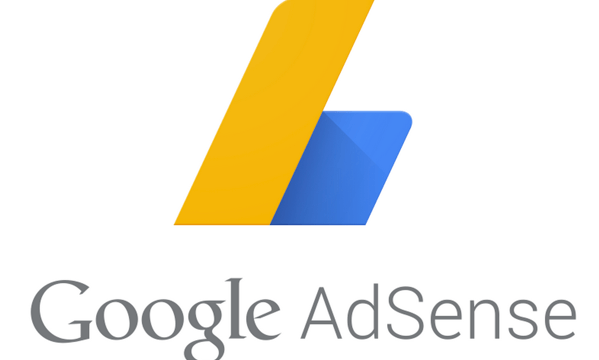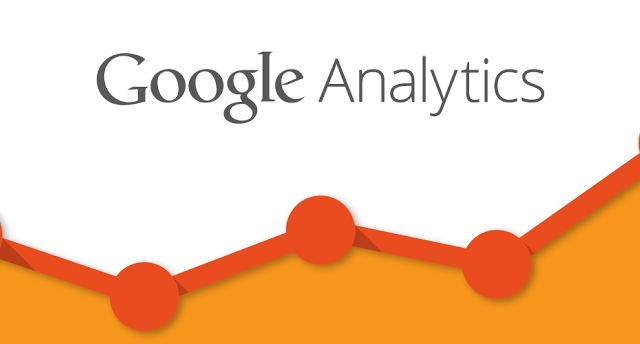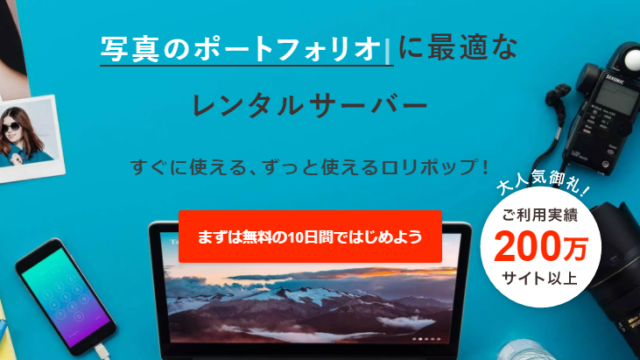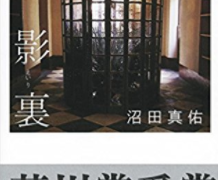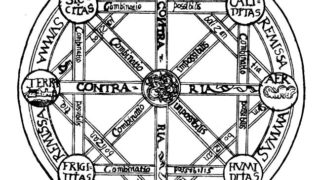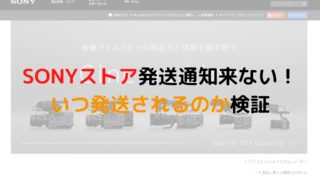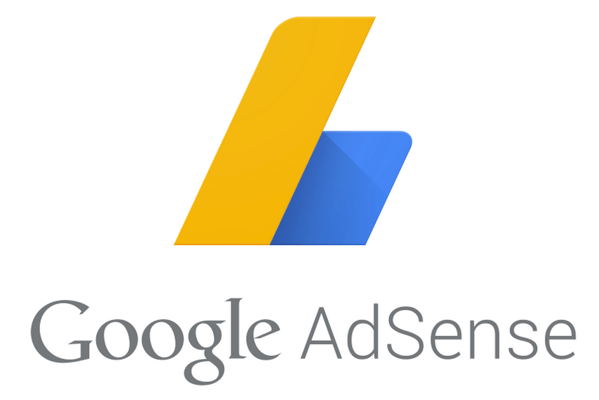
今回はルクセリタスのアドセンスとサーチコンソールの審査コードの貼り方を紹介します。
私が使っているWordPressのテーマ 【Luxeritas】ですが、結構便利なテーマらしいです。
ですが、私は全然使いこなせていないので、どこが凄い!とかの説明は今のところ出来ません!
今日は使いながら分かってきた方法の1つ。
Google AdSense(グーグルアドセンス)とGoogle Search Console(サーチコンソール)で入手するコードの貼り付け場所を紹介したいと思います。
これ結構場所分からないんですよね。私も色々探したのですが、ネットでは情報が全然載ってない。
同じように困っている人が居るかと思い、紹介することにします。
グーグルアドセンス、サーチコンソールの登録コード入手方法
今回は既に入手済だと考えてここでは説明致しません。
方法がわからない人は
このあたりがとても詳しく書かれていましたので、参考にどうぞ
Luxeritasのアドセンス サーチコンソールの貼り付け場所
ココからが本題です。
アドセンスとサーチコンソールの貼り付け場所は同じところです。順番はどちらが先でも問題有りませんので、パパっと貼り付けてしまいましょう。
今回説明するのは、現行のバージョンLuxeritas ver.2.21での場合です。今のところ大きく変わる様子は有りませんが、大きなバージョンアップがあれば登録方法が変更になる可能性が有ります。
①WordPress左のバーから Luxeritas 子テーマの編集を選択
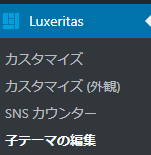
②Headタグ タブを選択

③下のスペースにサーチコンソールとアナリスティックを貼り付ける
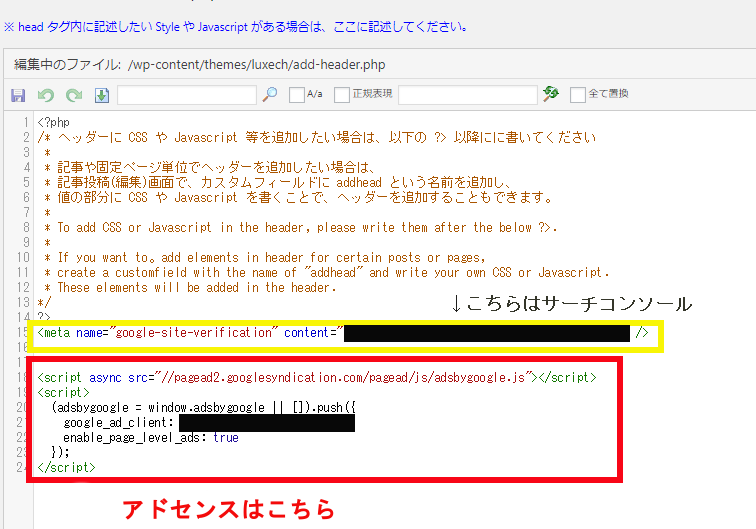
どちらが上とか順番は関係有りません。好きなように貼ってしまいましょう。
④保存を忘れずに!
以上です!
実に簡単に出来るようになっています。
これを知る前、私はテーマのheader.phpデータそのものに貼り付けしていました。
そちらでも登録は可能なのですが、間違って弄ってしまって大変なことになる可能性も有りますので、安全な子テーマから貼り付けをしましょう。
注意事項として、サーチコンソール、アドセンスなどは情報の反映に数時間から数日かかる場合が有ります。
特にサーチコンソールは情報が実際に表示されるまで3日ほど掛かりますので、上記の場所に貼った後は慌てず数日待ちましょう。
Google Analyticsなども同じ方法で【アクセス解析のタブ】に貼り付けるだけで完了です。
以下を参考にして下さい。
ルクセリタスでアナリティクスを貼る場所はどこ?9月以降場所注意!
アドセンスを貼ろうとして、貼れない現象がルクセリタスで起こる場合が有ります。
こちらも同じく詰まりやすいので、参考にしてください。
ルクセリタスでアドセンスをウィジェットに貼れないのはWAF設定が原因?